MongoDB - Cách cài đặt MongoDB
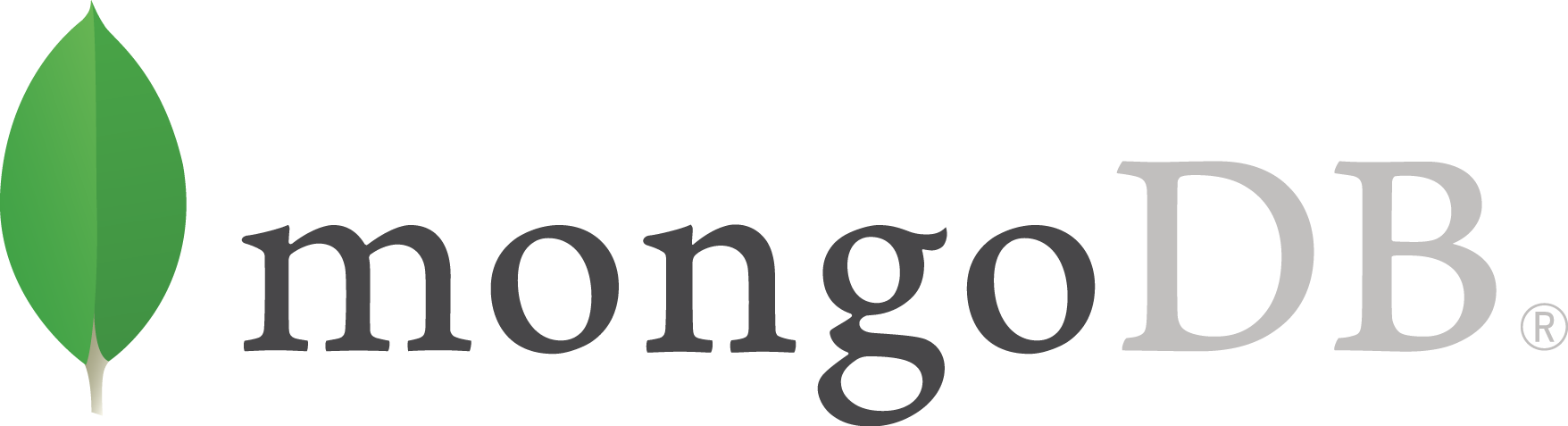
Mình nghĩ cài đặt theo cách này mà mình học qua về mongdb là khá ngon không bị lỗi mà không cần xem đến mù mắt phần tiếng anh chỉ dẫn trên trang chủ mongdb, dành cho MacOS.
Bước 1 - Download MongoDB TGZ package
Download như hình bên dưới current version:

Bước 2 - Giải nén file Tarball
Trong folder vừa mới tải về, click giải nén để tạo folder mongodb-osx
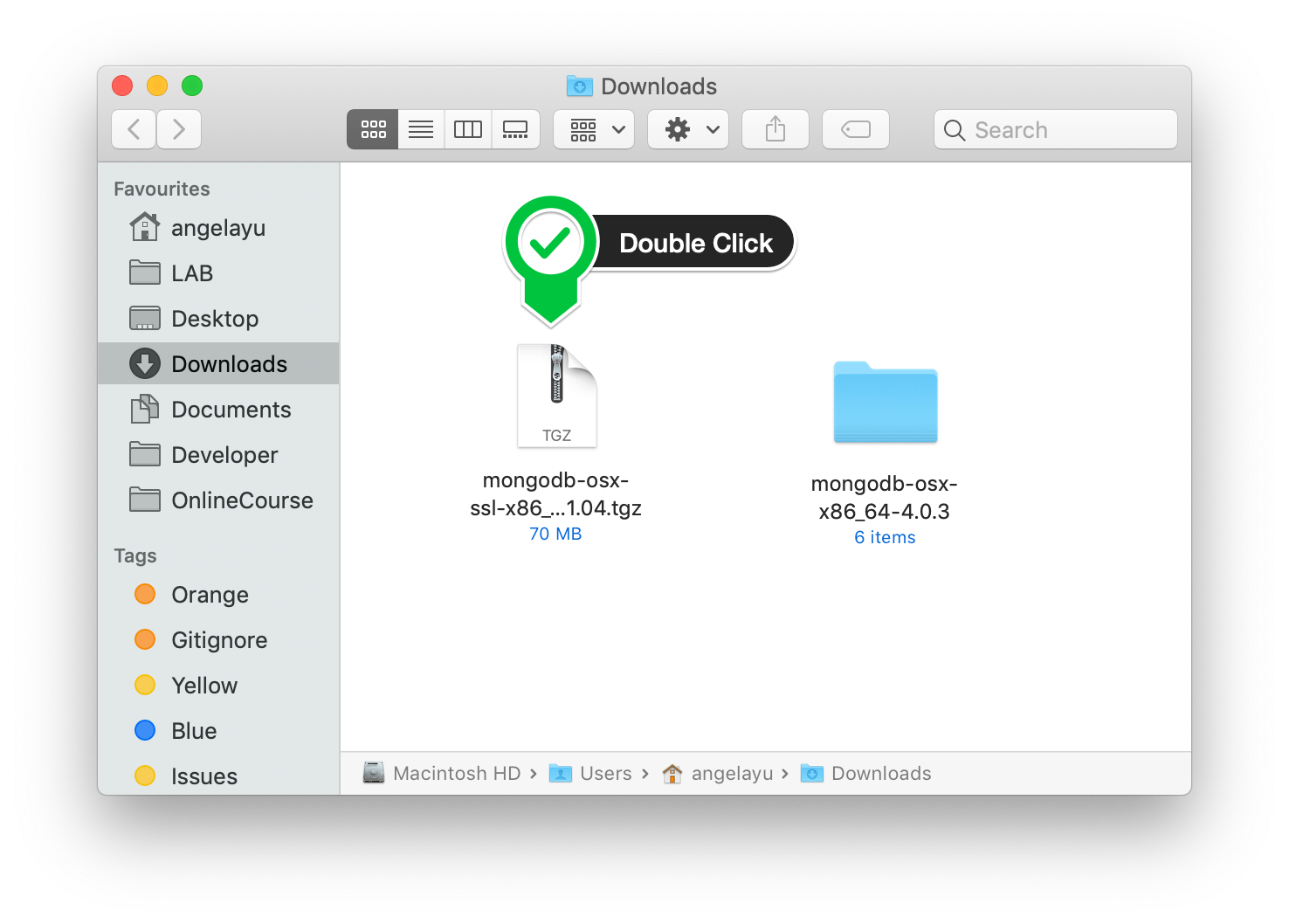
Bước 3 - Chuyển sang Binaries sang Local User
Làm theo những bước sau để di chuyển folder vừa giải nén xong sang usr/local/mongodb.
Đảm bảo đừng nhấn enter cho đến khi phần chỉ dẫn ở bước này xong.
A. Mở Terminal và gõ sudo mv sau dấu $ (hay % trong zsh):

B. Kéo thả folder mongodb đã giải nén vào terminal.

Nó sẽ tự thêm đường dẫn của folder mongodb vào Terminal như sau:

C. Kế tiếp nhấn space tạo khoảng cách và gõ /usr/local/mongodb như hình,
Dấu gạch chéo (dấu xoẹt) đầu tiên cực kì quan trọng, phải chắc chắn là đánh đúng hết để bị lỗi.

D. Giờ nhấn enter:
E. Gõ cái password mà khi đăng nhập vào máy tính, khi gõ sẽ không không có gì thay đổi hay xuất hiện trên màn hình, phải chắc là gõ đúng password:

Gõ đúng password sẽ như hình sau (username$ trong bash hay username% trong zsh):

F. Sau đó gõ thêm open /user/local/mongodb (phía sau open là khoảng trắng), nhớ gõ dấu xoẹt trước usr.
Nó sẽ mở vị trí folder
G. Xác nhận di chuyển đến đã thành công

Bước 4 - Thêm MongoDB Binaries vào Environment Variables:
A. Đổi dường dẫn đến folder chủ bằng cd ~ và enter.

B. Kiểm tra bằng lệnh pwd và enter, pwd là print working directory (in ra đường dẫn hiện tại đang làm việc)

C. Tạo bash profile bằng touch .bash_profile
D. Edit bash_profile bằng vim .bash_profile
Sẽ xuất hiện màn hình Vim editor.

E. Gõ I để vào chế độ insert

F. Dán vào đường dẫn sau:
export PATH=$PATH:/usr/local/mongdb/bin
G. Bấm escape để thoát khỏi chế độ insert, rồi gõ :wq! để save và thoát ra vim editor.

Bước 5 - Tạo folder lưu trữ data cho MongoDB
A. Tạo folder đó theo lệnh sau:
sudo mkdir -p /data/db
sudo là super user do là lệnh dành cho admin máy, bấm tiếp password đăng nhập máy
B. Kiểm tra username bằng lệnh whoami (tôi là ai):

C. Thêm vào lệnh sau bằng username của bạn
sudo chown username /data/db
và enter.
BƯỚC 6 - KIỂM TRA
Thoát khỏi terminal và mở 1 window terminal mới.
gõ:
mongo --version

Kết thúc

Nhận xét
Đăng nhận xét